Maison >Tutoriel logiciel >application mobile >Que dois-je faire si les touches de raccourci de l'ordinateur ctrl+alt+a ne répondent pas à la prise de captures d'écran ? Que dois-je faire si les touches de raccourci de l'ordinateur échouent ?
Que dois-je faire si les touches de raccourci de l'ordinateur ctrl+alt+a ne répondent pas à la prise de captures d'écran ? Que dois-je faire si les touches de raccourci de l'ordinateur échouent ?
- 王林avant
- 2024-02-06 21:36:073999parcourir
L'éditeur PHP Xiaoxin vous propose aujourd'hui un article sur la façon de résoudre le problème de l'échec des touches de raccourci de capture d'écran de l'ordinateur. Lorsque nous utilisons des ordinateurs, nous utilisons souvent des touches de raccourci pour améliorer l'efficacité, telles que les touches de raccourci de capture d'écran couramment utilisées ctrl+alt+a. Cependant, nous pouvons parfois rencontrer une situation dans laquelle la touche de raccourci de capture d'écran échoue et rien ne se passe lorsque vous appuyez sur la touche de raccourci. Alors, que devons-nous faire lorsque les touches de raccourci de capture d'écran de l'ordinateur ctrl+alt+a ne répondent pas ? Laissez-moi vous présenter la solution en quelques secondes.
Des circonstances imprévues peuvent survenir. Si nous rencontrons une panne de clavier lors de l'utilisation de l'ordinateur, nous pouvons dire que nous nous sentirons très irritables. Par exemple, la touche Fn peut effectuer de nombreuses fonctions pratiques au quotidien, telles que régler la luminosité, activer et désactiver la sourdine, éteindre le pavé tactile, prendre des captures d'écran, etc. Ensuite, je partagerai la solution avec vous, regardez attentivement~


1. Confirmez l'état de verrouillage des touches de fonction
Si vous disposez d'un bouton avec l'icône [Fn+Esc], vous pouvez l'utiliser pour activer ou désactiver la touche de fonction. Si le voyant de la touche Fn avec cette icône est éteint, vous pouvez appuyer uniquement sur F1-12 pour réaliser la touche de fonction, mais si vous maintenez Fn enfoncé en même temps, la touche de fonction sera désactivée.
2. Réinstallez le pilote et les outils
Vous pouvez accéder au site officiel de chaque marque, rechercher « Téléchargement du pilote », ouvrir et vous connecter à votre compte, puis rechercher votre modèle sur la page pour télécharger la dernière version. du pilote et des outils.
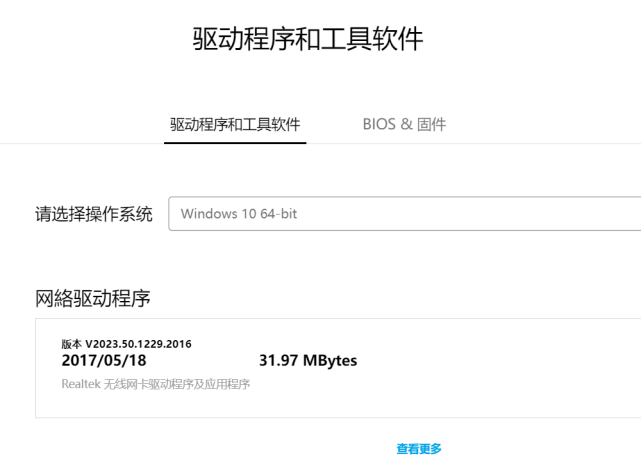
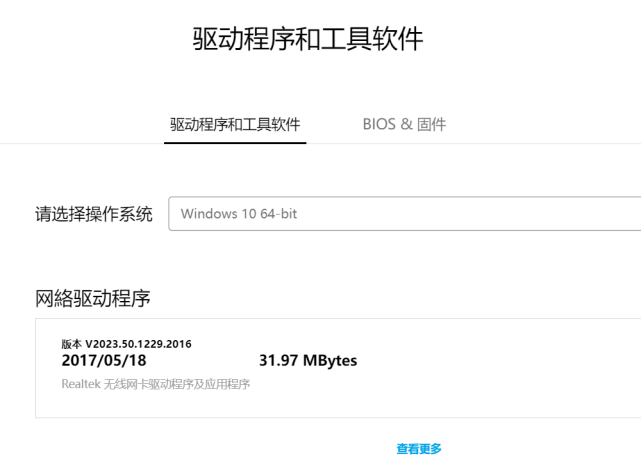
3. Fermez ou supprimez le logiciel antivirus
Si les touches de raccourci sont toujours en panne après la mise à jour des programmes de pilotes et d'outils, il est recommandé de fermer ou de désinstaller tous les logiciels antivirus. logiciel antivirus et essayez de récupérer.
4. Mettre à jour Windows
Si la fonction de réglage de la luminosité de l'écran est anormale, il est recommandé de mettre à jour le système vers la dernière version via [Démarrer] → [Paramètres] → [Mise à jour et sécurité] → [Vérifier les mises à jour].
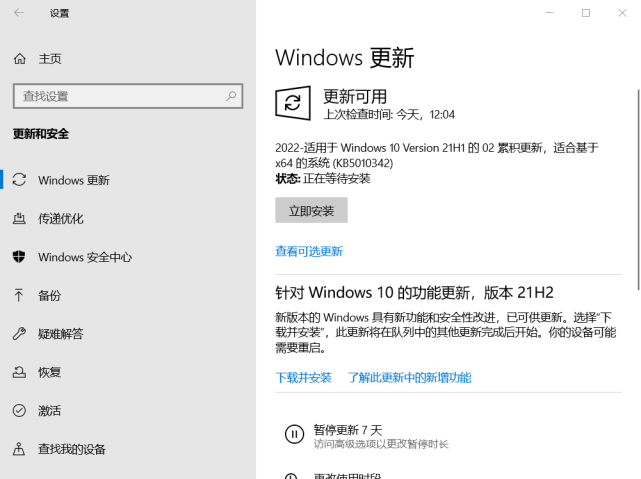
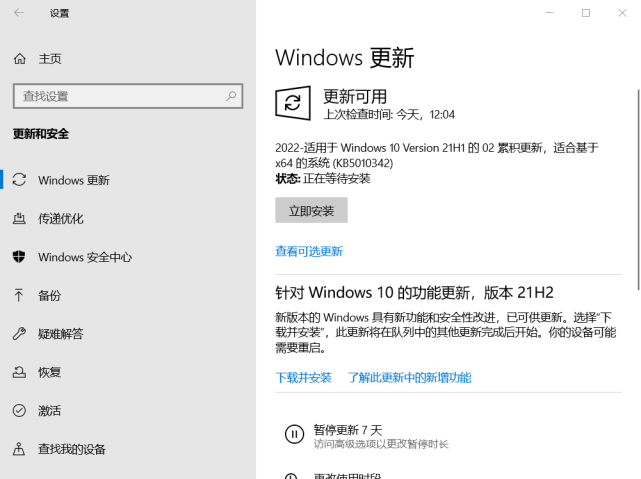
Et avez-vous constaté que vos touches de raccourci sont revenues à la normale ?
D'accord, c'est tout pour cet article. J'espère que cela pourra aider tout le monde. Que devez-vous faire si les touches de raccourci de l'ordinateur ctrl+alt+a ne répondent pas après avoir lu attentivement cet article « Compréhension instantanée : solutions au dysfonctionnement des touches de raccourci de l'ordinateur ? " J'ai l'impression que j'ai beaucoup appris de cet article. Merci de lui donner un like.
Ce qui précède est le contenu détaillé de. pour plus d'informations, suivez d'autres articles connexes sur le site Web de PHP en chinois!
Articles Liés
Voir plus- Que faire si le clavier Mac Win10 double système tombe en panne
- Que dois-je faire si mon clavier fonctionne mal et continue de taper automatiquement ?
- Résolvez le problème de panne de la souris et du clavier sans fil dans Win11
- Comment résoudre le problème de panne de clavier dans Win10
- Correction en un clic de l'échec du clavier Win10

